Управитељ задатака је онемогућен од стране администратора. Како омогућити?
Виндовс Таск Манагер и Процесс Манагер (Манагер) услуга је позната као веома моћно средство за праћење свих процеса, укључујући процесе корисника и система, алат за решавање неких проблема, као и визуелни помоћник у одређивању оптерећења системских ресурса. Такође се дешава да корисник изненада без разлога добија обавештење да је администратор задатака онемогућио Менаџер задатака. Па, ако га је локални рачунар или мрежни администратор стварно искључио и ако терминал нема локалну везу, а корисник сам, у теорији, има администраторска права?
Зашто се појављује упозорење "Таск Манагер Дисаблед би Администратор"?
Разлози за појаву такве поруке могу бити било који број. Пре свега, ово може бити због безбедносне политике када администратор рачунара или мреже (сисадмин) искључи његову употребу само тако да неискусни корисник, не дај Боже, не доврши процесе виталног система.
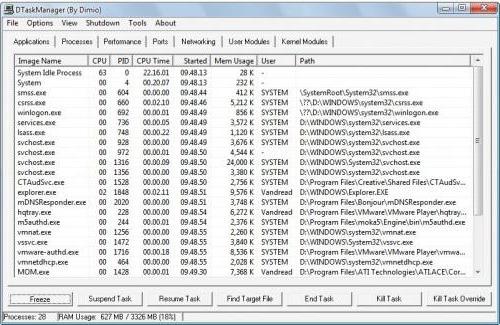
С друге стране, ако само један корисник ради на терминалу, односно сам администратор, може се појавити и упозорење да је управитељ задатака онемогућен. Виндовс 7, на пример, као и сваки други систем, једноставно блокира приступ својим главним функцијама. И одмах је потпуно несхватљиво зашто. Погледајмо главне методе за решавање овог проблема.
Шта прво треба да урадим ако је администратор задатака онемогућио Менаџер задатака (све верзије оперативног система Виндовс)?
За почетак, напомињемо да је очигледно да није вриједно панике. Проблем је у већини случајева исправљен врло једноставно.
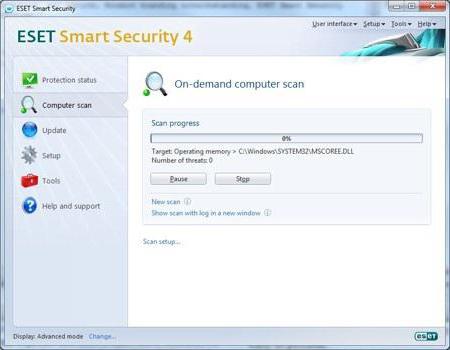
Ако се ово догоди на администраторском рачунару, може се десити да је корисник једноставно покупио вирус (а то је, успут речено, врло уобичајена ситуација). Како је већ јасно, да бисте га поправили, потребно је да покренете скенирање система користећи регуларни анти-вирус (дубинску анализу) или преносиви услужни програм или алат за скенирање који је покренут са диска или УСБ носача пре него што се ОС покрене. Међутим, није увек тако једноставно.
Укључивање менаџера у оперативном систему Виндовс КСП
Размотримо као један од примера оперативног система Виндовс КСП, под условом да постоји више рачуна на једном терминалу, ау тренутку када корисник ради на својој личној сесији без административних права.
У том случају, када покушате да покренете услугу, појављује се обавештење „Управљач задацима је онемогућено од стране администратора“. Како омогућити овај процес? Не постоји ништа лакше. Услужни програм Виндовс КСП Твеакер, који се може наћи на Интернету чак и као преносива верзија, веома је погодан за то.
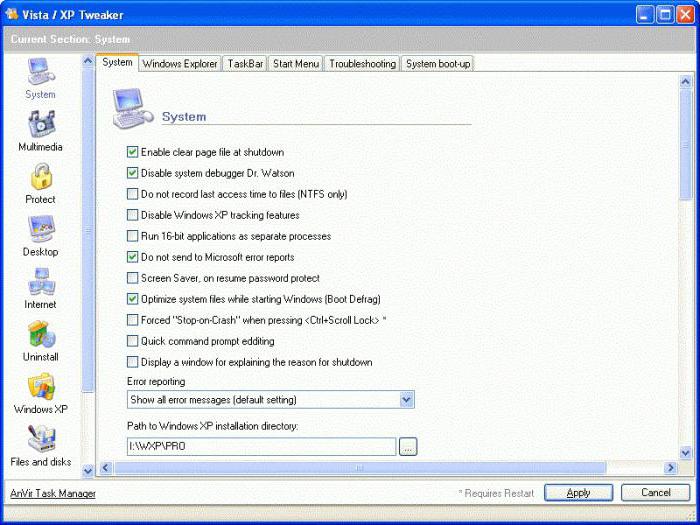
После старт програм У левом пољу за помоћ пронађите одељак „Заштита“, након чега ће се десно отворити прозор поставки система. Ако је трака позива диспечера означена, само је морате уклонити и сачувати промене кликом на дугме „Примени“. Након тога, приступ сервису ће бити враћен. Ако се то не догоди, а упозорење "Управитељ задатака је онемогућено од стране администратора" поново се појављује, само требате поново покренути терминал рачунала.
Коришћењем програма АВЗ
Врло занимљив и моћан је мултитаскинг програм АВЗ. У истој смо ситуацији. Корисник је обавештен да је администратор задатака онемогућио Менаџер задатака. Како омогућити услугу користећи АВЗ? Скоро исто као у прошлом случају.
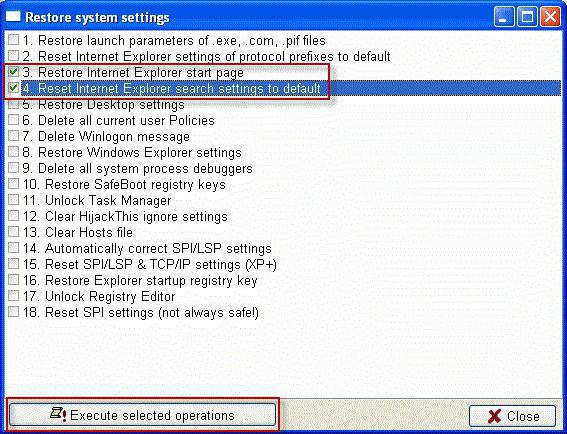
Само овде је потребно из менија „Датотека“ позвати секцију опоравка системских подешавања, ау прозору процеса и услуга ставите „птичицу“ поред ставке „Откључавање менаџера задатака“ (став 11). Приступ ће бити враћен чак и без поновног покретања.
Узгред, уз помоћ овог програма, можете откључати приступ уређивачу регистра, који сисадминс често блокирају, користећи исти метод.
Коришћење клијента смерница групе
Сада размотрите стандардни лек за ситуацију која постоји у самом оперативном систему. Ово је такозвани клијент групне политике. Процес, међутим, изгледа нешто компликованије.
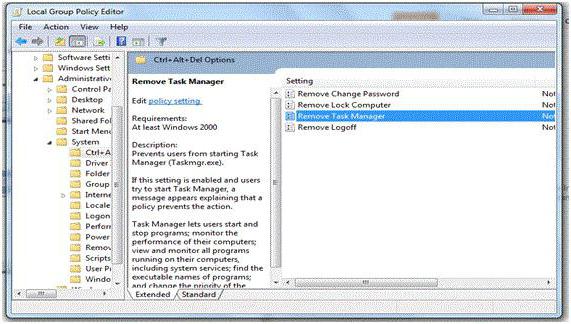
Дакле, шта учинити ако је управитељ задатака у овом примјеру онемогућен? Идите на поље за претрагу које се налази у Старт менију и поставите линију гпедит.мсц, а затим у отвореном клијенту са леве стране обратите пажњу на одељак корисничке конфигурације, који има подсекције административних шаблона и система. Десно у прозору видећете низ "Ремоте Таск Манагер". Након што двапут кликнете на њега, потребно је да изаберете или параметар “Нот специфиц” или “Дисабле” (уочите да опција омогућавања блокира приступ услузи Таск Манагер). Сада само спремамо промјене и приступ је обновљен.
Омогућите услугу у уређивачу регистра
Дајемо још тежију ситуацију када систем обавести корисника да је Таск Манагер онемогућен од стране администратора. Излаз из ове ситуације може бити позив стандардном уређивачу регистра (под условом да корисник има приступ). Ако нема приступа, можете га омогућити помоћу услужног програма АВЗ, као што је горе описано.
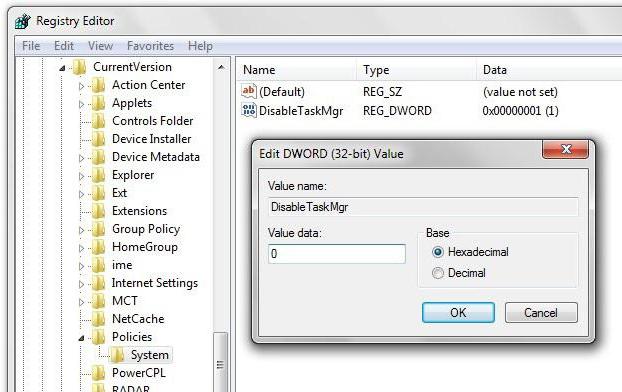
У менију "Покрени" региструјемо регедит (или користимо Вин + Р тастере), ау регистру налазимо секцију Систем, скривену веома дубоко). Може бити неколико таквих секција, али морате користити онај са кликом на који ће се десно појавити прозор који садржи линију Дисабле Таск Манагер (РЕГ_ДВОРД тип). Можете претраживати и по кључним редовима, то ће бити брже. Двоструким кликом на линију добија се подешена вредност. Ако је услуга онемогућена, она ће бити "0". Као што је већ јасно, потребно је да се фиксира на "1" и притисне дугме "ОК".
Коришћење командне линије
Коначно, још једна, вероватно најтежа опција за просечног корисника да искључи обавештења, указујући да је администратор задатака онемогућио Менаџер задатака.
У овом примеру, потребно је да подесите вредност цмд на командној линији која ради као администратор. У прозору за едитовање пишемо следеће: “РЕГ додајте ХКЦУСофтваре Мицрософт Виндовс Сервер тренутне политике политике система”, одвојене “/ в”, затим поново раздвојене “ДисаблеТаскМгр”, још један простор и параметар “/ т”, даље “РЕГ_ДВОРД” и поново кроз простор “/ д 0 / ф ”(све команде без наводника). Требало би да се покаже као слика.
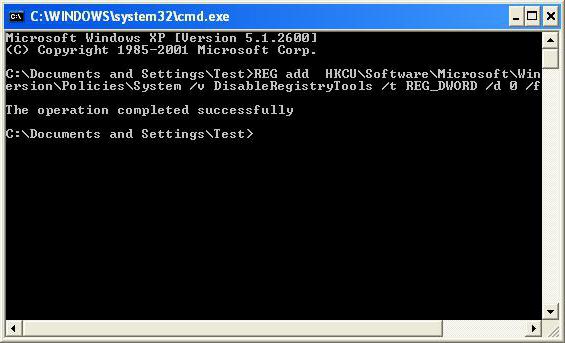
Након тога се притисне тастер Ентер. Сада можете покушати да покренете сам Таск Манагер, иако то треба да се уради искључиво из командне линије (у поље се уноси таскмгр).
Овај метод има један недостатак. Омогућава вам да омогућите услугу једном. У случају да је потребно поновно користити, боље је унапријед креирати текстуалну датотеку с горе наведеним наредбама, а затим промијенити њезино проширење на .бат (у било којем програму као што је стандардни Нотепад). Такав извршни фајл који ће омогућити приступ морат ће се изводити искључиво у име администратора, што се врши помоћу изборника, названог десним кликом на саму датотеку. То је све.